Zrewolucjonizuj analizę danych: zintegruj ChatGPT z Excelem, aby uzyskać inteligentniejszy wgląd
W dzisiejszym dynamicznym świecie opartym na danych wydajność i innowacyjność w analizie danych są najważniejsze. Znaczącym krokiem w tym kierunku jest integracja narzędzi AI z tradycyjnymi aplikacjami do przetwarzania danych, takimi jak Microsoft Excel. Pomocnik AI Kutools stoi na czele tej integracji, oferując płynny sposób łączenia mocy analitycznej ChatGPT z wszechstronnością programu Excel. W tym przewodniku szczegółowo omawiamy, co Pomocnik AI Kutools jest, jego zalety w porównaniu ze standardowym ChatGPT oraz obszerny przewodnik na temat wykorzystania go do inteligentniejszego wglądu w dane w programie Excel.

Dlaczego warto używać Kutools AI Aide zamiast ChatGPT?
Jak korzystać z Kutools AI Aide w Excelu?
- Krok 1: Zainstaluj pomocnika AI Kutools
- Krok 2: Aktywuj pomocnika AI Kutools
- Krok 3: Skonfiguruj ustawienia Kutools AI Aide
- Krok 4: Użyj Kutools AI Aide w Excelu
Kilka przykładów użycia Kutools AI Aide
- Przykład 1: Wykonaj operację i uzyskaj wynik w inteligentny sposób
- Przykład 2: Generowanie niestandardowych formuł
- Przykład 3: Utwórz funkcję zdefiniowaną przez użytkownika
- Przykład 4: Utwórz kod VBA
- Przykład 5: Analizuj dane i generuj wykresy
- Przykład 6: Wywołaj funkcje Kutools (ponad 300 przydatnych funkcji)
- Dodatkowe wspólne wymagania (tłumaczenie, analiza funkcji...)
Wideo: Zintegruj ChatGPT z Excelem, aby uzyskać mądrzejszy wgląd - Kutools AI Aide
Co to jest Kutools AI Aide?
Kutools dla programu Excel
Zwiększa Excela o ponad 300
Potężne funkcje
Pomocnik AI Kutools, starannie wykonane przez ExtendOffice, to jedna z ponad 300 zaawansowanych funkcji Kutools dla programu Excel. Integruje możliwości sztucznej inteligencji, w szczególności ChatGPT OpenAI, bezpośrednio z Microsoft Excel. Działa jako pomost pomiędzy najnowocześniejszymi modelami języków sztucznej inteligencji a środowiskiem arkuszy kalkulacyjnych programu Excel, umożliwiając użytkownikom przeprowadzanie złożonych analiz danych, generowanie kodu, tworzenie niestandardowych formuł i wiele więcej przy użyciu przetwarzania języka naturalnego.
Dlaczego warto używać Kutools AI Aide zamiast ChatGPT?
ChatGPT zapewnia wciągający interfejs chatbota, idealny do nauki i odkrywania możliwości GPT. Jednak większość Twojej pracy prawdopodobnie odbywa się w prawdziwych edytorach dokumentów, takich jak Excel, gdzie znajdują się Twoje dane. Odblokowanie pełnego potencjału przepływów pracy w programie Excel staje się płynne dzięki Kutools AI Aide, ulepszeniu w stosunku do konwencjonalnego interfejsu ChatGPT. Ta potężna integracja nie tylko usprawnia manipulację danymi w programie Microsoft Excel, ale także zapewnia szereg korzyści dostosowanych do zwiększenia produktywności i współpracy:
|
|
|
|
|
|
Jak korzystać z Kutools AI Aide w Excelu?
Poniżej znajduje się przewodnik krok po kroku dotyczący konfigurowania i używania Kutools AI Aide w celu usprawnienia zadań analizy danych w programie Excel:
Krok 1: Zainstaluj pomocnika AI Kutools
Idź do Pobierz stronę aby pobrać Kutools dla Excela, uruchom plik instalacyjny i postępuj zgodnie z instrukcjami, aby zainstalować Kutools dla programu Excel.
Krok 2: Aktywuj pomocnika AI Kutools
- Po zainstalowaniu Kutools dla Excela trzy nowe karty – Kutools, Kutools Plus i Kutools AI są wyświetlane na wstążce.
- Następnie kliknij Kutools AI > Doradca AIzobacz zrzut ekranu:

- A Pomocnik AI Kutools okienko jest wyświetlane po prawej stronie pliku Excel.
- Jak widać, w panelu znajdują się cztery polecenia.
- Na dole znajduje się okno czatu, w którym możesz wpisać dowolne pytanie, które chcesz zadać.


Krok 3: Skonfiguruj ustawienia Kutools AI Aide
W Pomocnik AI Kutools okienko, kliknij  ikona, aby otworzyć Ustaw pomocnika AI Kutools Okno dialogowe:
ikona, aby otworzyć Ustaw pomocnika AI Kutools Okno dialogowe:
- Skopiuj i wklej klucz API OpenAI do pola tekstowego;
- Następnie wybierz model gpt (gpt-4-turbo, gpt-3.5-turbo) potrzebujesz. Tutaj zalecamy użycie gpt-4-turbo; (GPT-4, wyposażony w rozległą wiedzę ogólną i specjalistyczną, potrafi zrozumieć złożone instrukcje podawane w języku naturalnym i dokładnie rozwiązywać trudne problemy.)
- Na koniec kliknij OK przycisk.

- Następnie Kutools dla programu Excel pojawi się okno z przypomnieniem, że klucz API został pomyślnie ustawiony. A następnie kliknij OK przycisk. Zobacz zrzut ekranu:

- Jeśli nie masz jeszcze klucza API OpenAI, możesz utworzyć i uzyskać odpowiedni klucz API z tej strony:
https://platform.openai.com/api-keys - Aby poznać szczegóły dotyczące uzyskiwania klucza OpenAI API krok po kroku, kliknij ten link:
https://www.extendoffice.com/documents/excel/7435-get-openai-api-key.html - Aby uzyskać dokładne ceny modeli AI, takich jak GPT-4 lub gpt-3.5-turbo używanych w ChatGPT, sugeruję sprawdzenie strony z cenami modeli AI w witrynie OpenAI. Znajdziesz tam szczegółowe informacje o kosztach i opcje dla konkretnych modeli, którymi się interesujesz.
https://openai.com/pricing
Krok 4: Użyj Kutools AI Aide w Excelu
Po ustawieniu klucza API możesz teraz rozpocząć interakcję z AI w celu wykonywania różnych zadań. Na przykład tutaj podświetlę kolorem jasnoniebieskim co drugi wiersz wybranego zakresu.
- Wybierz zakres danych, który chcesz analizować lub manipulować za pomocą Kutools AI Aide, następnie wpisz swoje wymagania w polu czatu i kliknij
 lub naciśnij Wchodzę klawisz, aby wysłać pytanie. Zobacz zrzut ekranu:
lub naciśnij Wchodzę klawisz, aby wysłać pytanie. Zobacz zrzut ekranu:
- Po analizie kliknij Wykonać przycisk, aby uruchomić. Kutools AI Aide przetworzy Twoje żądanie za pomocą AI i zwróci wyniki bezpośrednio w Excelu. Zobacz demo poniżej:

- Jeśli wynik nie spełni Twoich oczekiwań, po prostu kliknij Niezadowolony przycisk. Kutools AI Aide wygeneruje następnie szczegółowy przewodnik krok po kroku dostosowany do Twoich potrzeb. Zobacz zrzut ekranu:

- Jeśli po otrzymaniu analizy zdecydujesz się nie kontynuować rozmowy, kliknij Porzuć, aby anulować czat.
 : Kliknięcie tej ikony spowoduje wyświetlenie historii wyszukiwania. Możesz kliknąć Wyczyść historie , aby usunąć wymienione historie.
: Kliknięcie tej ikony spowoduje wyświetlenie historii wyszukiwania. Możesz kliknąć Wyczyść historie , aby usunąć wymienione historie.
 : Kliknięcie tej ikony spowoduje powrót do strony głównej tego panelu Kutools AI Aide.
: Kliknięcie tej ikony spowoduje powrót do strony głównej tego panelu Kutools AI Aide. : Kliknięcie tej ikony spowoduje otwarcie Ustaw pomocnika AI Kutools okno dialogowe, w którym możesz modyfikować ustawienia Kutools AI Aide.
: Kliknięcie tej ikony spowoduje otwarcie Ustaw pomocnika AI Kutools okno dialogowe, w którym możesz modyfikować ustawienia Kutools AI Aide.
Kilka przykładów użycia Kutools AI Aide
Kutools AI Aide oferuje szeroką gamę funkcji poprawiających doświadczenie Excela, czyniąc złożone zadania prostszymi i wydajniejszymi. Oto szczegółowe spojrzenie na kilka przykładów wykorzystania Kutools AI Aide:
Przykład 1: Wykonaj operację i uzyskaj wynik w inteligentny sposób
Kutools dla programu Excel
Zwiększa Excela o ponad 300
Potężne funkcje
Kutools AI Aide może automatyzować i inteligentnie wykonywać operacje w programie Excel. Możesz na przykład poprosić go o podsumowanie dużego zbioru danych, znalezienie korelacji lub identyfikację trendów, a on przetworzy żądanie i dostarczy zwięzłe wyniki, oszczędzając czas i wysiłek związany z ręczną analizą.
Na przykład chcę zidentyfikować i podkreślić różnice między dwiema kolumnami danych.
- W polu czatu wpisz następujący tekst:
„Proszę zidentyfikować i podkreślić różnice między danymi w A2:A16 i C2:C10:” - Następnie kliknij przycisk Wyślij lub naciśnij Wchodzę klucz. Po analizie kliknij Wykonać przycisk, aby kontynuować. Kutools AI Aide przetworzy Twoje żądanie za pomocą AI i dostarczy wyniki bezpośrednio w Excelu. Zobacz demo poniżej:

Przykład 2: Generowanie niestandardowych formuł
Tworzenie niestandardowych formuł może być żmudnym zadaniem, zwłaszcza w przypadku skomplikowanych obliczeń. Dzięki Kutools AI Aide możesz bez wysiłku generować te formuły. Po prostu opisując żądane obliczenia, Kutools AI Aide wygeneruje dla Ciebie odpowiednią formułę Excel, gotową do użycia w arkuszu kalkulacyjnym.
Na przykład chcę obliczyć miesięczną ratę na podstawie rocznej stopy procentowej, całkowitej kwoty pożyczki i okresu pożyczki podanych w tabeli.
- W oknie czatu wyjaśnij swoje pytanie, wyświetlając następujący tekst:
„Komórka B1 zawiera roczną stopę procentową, komórka B2 okres pożyczki, a komórka B3 całkowitą kwotę pożyczki. Proszę o pomoc w stworzeniu wzoru na obliczenie miesięcznej kwoty płatności:” - Następnie kliknij przycisk Wyślij lub naciśnij Wchodzę klucz. Po analizie skopiuj zadaną formułę do komórki, w której chcesz wyświetlić miesięczną opłatę. A następnie naciśnij Wchodzę klucz do uzyskania wyniku:

Przykład 3: Utwórz funkcję zdefiniowaną przez użytkownika
Funkcje zdefiniowane przez użytkownika (UDF) w programie Excel umożliwiają użytkownikom tworzenie niestandardowych funkcji, które mogą wykonywać określone obliczenia lub zadania, dostosowane do ich unikalnych wymagań. Dzięki Kutools AI Aide proces tworzenia tych UDF jest znacznie uproszczony, umożliwiając użytkownikom wykorzystanie mocy sztucznej inteligencji do automatyzacji i usprawnienia zadań w programie Excel. Oto szczegółowe spojrzenie na sposób tworzenia UDF za pomocą Kutools AI Aide.
Na przykład tutaj policzę komórki czerwoną czcionką, używając funkcji zdefiniowanej przez użytkownika.
- W oknie czatu wyjaśnij swoje pytanie, wyświetlając następujący tekst:
„Utwórz funkcję zdefiniowaną przez użytkownika, aby zliczyć liczbę komórek z czerwoną czcionką w zakresie A1:E10:” - Następnie kliknij przycisk Wyślij lub naciśnij Wchodzę klucz. Po analizie Kutools AI Aide zinterpretuje Twoje żądanie i wygeneruje odpowiedni kod VBA dla UDF, podając szczegółowe kroki jego wdrożenia.

- Następnie wystarczy postępować zgodnie z instrukcjami dostarczonymi przez Kutools AI Aide, aby osiągnąć pożądany rezultat.
Przykład 4: Utwórz kod VBA
Dla tych, którzy muszą zautomatyzować zadania w Excelu, ale nie mają umiejętności programowania, Kutools AI Aide może wygenerować kod VBA na podstawie instrukcji opisowych. Ta funkcja wypełnia lukę pomiędzy osobami niebędącymi programistami a zaawansowanymi możliwościami automatyzacji programu Excel, umożliwiając tworzenie niestandardowych rozwiązań automatyzacji.
Na przykład chcę pobrać do arkusza listę nazw plików w folderze.
- W oknie czatu wyjaśnij swoje pytanie, wyświetlając następujący tekst:
„Utwórz kod VBA, aby wyświetlić listę wszystkich nazw plików z folderu w arkuszu” - Następnie kliknij przycisk Wyślij lub naciśnij Wchodzę klucz. Po analizie Kutools AI Aide zinterpretuje Twoje żądanie i wygeneruje odpowiedni kod VBA, podając szczegółowe kroki jego wdrożenia.

- Następnie wystarczy postępować zgodnie z instrukcjami dostarczonymi przez Kutools AI Aide, aby osiągnąć pożądany rezultat.
Przykład 5: Analizuj dane i generuj wykresy
Kutools AI Aide przenosi analizę danych na wyższy poziom, nie tylko analizując zestawy danych, ale także generując kompleksowe wykresy. Ta podwójna funkcjonalność zapewnia wizualną reprezentację danych, ułatwiając interpretację i skuteczną prezentację wyników.
Na przykład chcę przeanalizować zakres danych i wygenerować odpowiedni wykres.
- Wybierz zakres danych, który chcesz analizować i utwórz wykres. Następnie wprowadź żądanie analizy w następujący sposób:
„Przeanalizuj wybrane dane i utwórz wykres:” - Następnie kliknij przycisk Wyślij lub naciśnij Wchodzę klucz. Po analizie kliknij Wykonać przycisk, aby kontynuować. Kutools AI Aide przetworzy dane na podstawie Twojego żądania, przeprowadzi analizę i automatycznie utworzy wykres, zobacz demonstrację poniżej:

Przykład 6: Wywołaj funkcje Kutools (ponad 300 przydatnych funkcji)
Kutools dla Excel zawiera ponad 300 przydatnych funkcji, a dzięki Kutools AI Aide użytkownicy mogą łatwo uzyskać dostęp do tych funkcji i z nich korzystać. Ta integracja pozwala na bardziej dynamiczne i inteligentne wykorzystanie obszernego zestawu narzędzi Kutools, zwiększając ogólną funkcjonalność programu Excel.
Jeśli Kutools może spełnić Twoje wymagania, asystent AI dokładnie aktywuje odpowiednią funkcję, aby pomóc Ci w osiągnięciu Twoich celów.
Na przykład, jeśli chcesz zaszyfrować określone komórki, Kutools AI Aide zasugeruje Szyfruj komórki funkcja, wykorzystując istniejące możliwości Kutools.
- Wybierz zakres danych, który chcesz zaszyfrować. A następnie wprowadź następujący wyświetlony tekst:
„Zaszyfruj wybrane komórki:” - Następnie kliknij przycisk Wyślij lub naciśnij Wchodzę klucz. Kutools AI Aide analizuje Twoje żądanie i identyfikuje odpowiednią funkcję Kutools, która spełnia Twoje potrzeby. Następnie kliknij Wykonać przycisk, aby wywołać tę funkcję. Zobacz demo poniżej:
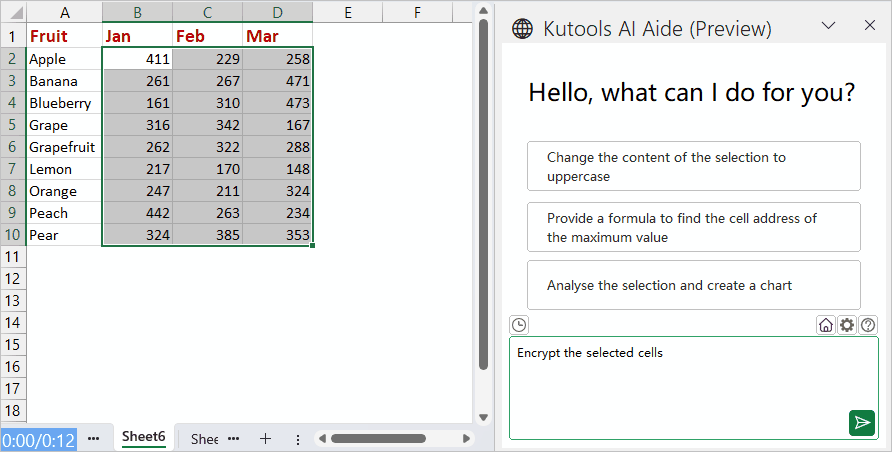
Dodatkowe wspólne wymagania (takie jak tłumaczenie, analiza funkcji)
Kutools AI Aide zaspokaja również typowe potrzeby, takie jak między innymi tłumaczenie i analizowanie funkcji. Dzięki temu jest to wszechstronne narzędzie, które dopasowuje się do różnych wymagań użytkowników, pozwalając na bardziej efektywne i kompleksowe korzystanie z Excela.
Na przykład, jeśli muszę przetłumaczyć jakąś treść na język francuski.
- W oknie czatu wprowadź polecenie tłumaczenia, a następnie treść, którą chcesz przetłumaczyć.
Proszę przetłumaczyć następującą treść na język francuski:(Twoja treść)” - Następnie kliknij przycisk Wyślij lub naciśnij Wchodzę klucz. Kutools AI Aide przetłumaczy tekst na francuski, jeśli potrzebujesz. Zobacz demo poniżej:

- Następnie możesz skopiować i wkleić przetłumaczony tekst w dowolnym miejscu.
Przydatne wskazówki dotyczące korzystania z Kutools AI Aide
Efektywne korzystanie z Kutools AI Aide może znacznie zwiększyć produktywność w programie Excel. Oto kilka przydatnych wskazówek, które pomogą Ci w pełni wykorzystać to potężne narzędzie:
- 🎯 Bądź konkretny w prośbach:
- Podczas interakcji z Kutools AI Aide jasno i konkretnie określaj, czego potrzebujesz. Szczegółowe podpowiedzi pozwolą uzyskać dokładniejsze i przydatne odpowiedzi.
- 📚 Używaj właściwej terminologii:
- Używaj prawidłowej terminologii, odnosząc się do funkcji lub funkcji programu Excel. Ta precyzja gwarantuje, że Twoje zapytania zostaną prawidłowo zrozumiane, a dostarczone rozwiązania będą trafne.
- 🚀 Poznaj zaawansowane funkcje:
- Nie ograniczaj się do podstawowych funkcji. Dowiedz się, jak Kutools AI Aide może pomóc w bardziej zaawansowanych zadaniach programu Excel, takich jak tworzenie niestandardowych formuł, analizowanie danych lub generowanie kompleksowych raportów.
- 🔨 Rozłóż złożone zadania:
- Jeśli masz do czynienia ze złożonym zadaniem w programie Excel, rozważ podzielenie go na mniejsze, łatwiejsze do wykonania podzadania. Takie podejście może uprościć proces rozwiązywania problemów i ułatwić skuteczne radzenie sobie z każdą jego częścią.
- 💾 Regularne kopie zapasowe:
- Zawsze zapisuj i twórz kopie zapasowe plików Excel przed wprowadzeniem znaczących zmian, szczególnie tych sugerowanych przez narzędzia AI. Praktyka ta chroni Twoje dane przed utratą lub błędami.
- 🔄 Regularne aktualizacje:
- Aktualizuj Kutools i AI Aide do najnowszej wersji. Nowe aktualizacje często obejmują ulepszone możliwości sztucznej inteligencji, dodatkowe funkcje i ulepszenia wydajności.
- ✅ Sprawdź sugestie AI:
- Chociaż Kutools AI Aide może zaoferować cenną pomoc, zawsze sprawdzaj dokładność jego sugestii, szczególnie podczas obsługi krytycznych lub wrażliwych danych w programie Excel. Zapewnienie niezawodności dostarczanych rozwiązań jest kluczowe dla efektywnego zarządzania danymi.
- 🤹♂️ Praktyka i cierpliwość:
- Jak każde narzędzie, nabycie biegłości w Kutools AI Aide wymaga praktyki. Eksperymentuj z różnymi funkcjami i funkcjami, aby zyskać pewność siebie i wiedzę.
Poniższe narzędzia mogą znacznie zaoszczędzić czas i pieniądze. Który z nich jest dla Ciebie odpowiedni?
Karta Office: Korzystanie z przydatnych kart w biurze, jak droga Chrome, Firefox i New Internet Explorer.
Kutools dla programu Excel: Ponad 300 zaawansowanych funkcji programu Excel 2021, 2019, 2016, 2013, 2010, 2007 i Office 365.
Kutools dla programu Excel
Opisana powyżej funkcjonalność to tylko jedna z 300 potężnych funkcji Kutools for Excel.
Zaprojektowany dla programu Excel (Office) 2021, 2019, 2016, 2013, 2010, 2007 i Office 365. Bezpłatne pobieranie i używanie przez 30 dni.
